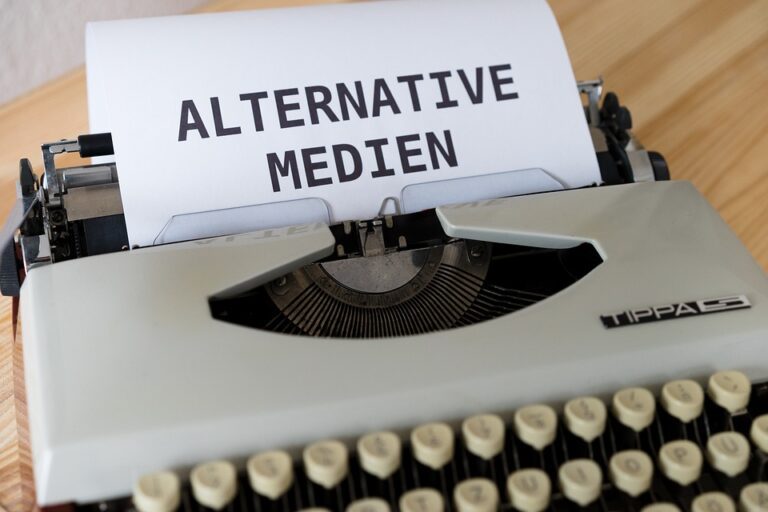Jak vytvořit playlist na YouTube

V dnešním digitálním světě jsou playlisty na YouTube jednou z nejpoužívanějších funkcí. Pokud si chcete vytvořit vlastní playlist, který bude odpovídat vašim preferencím a zájmům, nemusíte být IT odborníkem. V tomto článku vám ukážeme, jak jednoduše vytvořit playlist na YouTube a celou tuto funkci využívat naplno. Zůstaňte s námi a zjistěte, jak vytvořit playlist na YouTube, který stojí za pozornost.
Jak vytvořit playlist na YouTube
YouTube je jednou z nejpoužívanějších stránek, kde lidé sledují videa z celého světa. Můžete se na něm setkat s různými obsahy, jako jsou videa o krátkých klipech, hudební videa, návody na vaření, cvičení a mnoho dalšího. Jednou z největších výhod YouTube je možnost vytvářet si vlastní playlisty, které můžete upravovat dle vašich představ. V tomto článku se dozvíte, jak vytvořit a upravit playlist na YouTube.
Kroky pro vytvoření playlistu
Prvním krokem k vytvoření playlistu na YouTube je přihlášení se na svůj účet. Pokud nemáte účet, nejprve si ho vytvořte kliknutím na „Přihlásit se“ v pravém horním rohu domovské stránky a následně klikněte na tlačítko „Vytvořit účet“.
Poté se přihlaste a jděte na domovskou stránku. Na této stránce najdete tlačítko „Playlisty“ na levé straně obrazovky. Klikněte na něj a použijte tlačítko „Vytvořit nový playlist“. Následně vyplňte název playlistu a popis. Pokud chcete, můžete si také vybrat obalovou fotografii.
Dalším krokem je přidat videa do playlistu. Klikněte na odkaz „Přidat video“ a vyhledejte video, které chcete přidat. Poté klikněte na tlačítko „Přidat do playlistu“. Pokud chcete přidat více videí, opakujte stejný proces.
Upravení playlistu
Pokud chcete upravit svůj playlist, klikněte na odkaz „Manažer playlistu“, který se nachází na domovské stránce playlistu. V této části můžete změnit název, popis a obalovou fotografii.
Pokud chcete přidávat nebo odebírat videa ze svého playlistu, klikněte na tlačítko „Upravit“. Zde můžete měnit pořadí videí, odebírat videa nebo přidat nová.
Podílení se na playlistu s ostatními uživateli
Pokud chcete sdílet svůj playlist s ostatními uživateli, můžete si nastavit nastavení na „Veřejný“. Také můžete kopírovat odkaz na playlist a poslat ho komukoli, kdo chcete. Pokud chcete dát ostatním uživatelům právo upravovat svůj playlist, můžete si také nastavit nastavení na „Spolupráce“.
SEO optimalizace playlistu
Při vytváření playlistu na YouTube je důležité myslet na SEO optimalizaci. Toto může pomoci vašemu playlistu objevit se v různých vyhledáváních. Zde jsou některé tipy, jak optimalizovat svůj playlist:
- Vyberte klíčová slova, která nejvíce popisují vaše video a playlist a použijte je v názvech, popisu a značkách vašeho playlistu
- Přidávejte aktualizace, aby váš playlist nebyl příliš zastaralý a přilákal nové publikum
- Poskytněte veškeré důležité informace o vašem videu a playlistu, aby bylo pro uživatele snadné se v nich orientovat
- Použijte kvalitní obalovou fotografii a miniaturu videa, aby váš playlist byl atraktivní a uživatelé se na něj chtěli podívat
Závěr
Vytváření playlistu na YouTube může být velmi jednoduché a baví. Playlisty jsou skvělým způsobem, jak organizovat videa a sdílet je s ostatními uživateli. Pokud budete postupovat podle našich návodů, můžete vytvořit vlastní playlist, který bude populární a přiláká nové uživatele. Takže si dejte práci a pořádně si vytřeďte video, které se vám líbí. Určitě se to vyplatí!
Často Kladené Otázky
Jak vytvořit playlist na YouTube?
1. Jak si vytvořit playlist na YouTube?
– Na YouTube se přihlaste a vyhledejte videa, která chcete přidat do playlistu.
– Pod každým videem najdete ikonu „Přidat do“ > „Nový playlist“.
– Zadejte název playlistu a nastavte nastavení viditelnosti a klikněte na tlačítko „Vytvořit“.
2. Jak sdílet playlist na YouTube?
– Otevřete playlist, který chcete sdílet a klikněte na tlačítko „Sdílet“.
– Zvolte způsob, jakým chcete sdílet playlist (např. odkaz, e-mail apod.).
– Pokud chcete playlist sdílet veřejně, zvolte možnosti viditelnosti „Veřejný“ a „Lze najít přes vyhledávání“.